
Gabriel Brooks
1
3713
808
Podcasty rostou v popularitě. A proč ne? Dávají vám nové nápady, rozšiřují vaše obzory v osobním a profesním růstu a umožňují vám učit se nové věci ve vašich oblastech zájmu.
Mnoho lidí poslouchá podcasty na mobilu. Pokud používáte počítač se systémem Windows a chcete poslouchat podcasty, nejlepší volbou je použití stolního klienta. Zde jsou některé z nejlepších správců podcastů pro Windows 10 a všechny druhy audiofilů.
1. iTunes

iTunes je populární správce podcastů pro Windows. Obchod iTunes má mimořádný výběr podcastů v každé kategorii, včetně zpráv, sportu, filozofie, technologie a dalších. Díky jeho rozsáhlému katalogu a intuitivním funkcím správy podcastů je aplikace neocenitelná.
Chcete-li zobrazit katalog podcastů, zvolte Podcasty ve výběrovém okně médií a klikněte na Obchod na navigační liště. Najděte stránku podcastu v Obchodě a klikněte na ikonu předplatit tlačítko umístěné těsně pod ikonou.
iTunes bude pravidelně kontrolovat aktualizace a upozorní vás, když budou k dispozici nové epizody. Když začnete poslouchat, najdete lepší doporučení, nové podcasty nebo si můžete vyhledat nejlepší podcasty, pokud začnete.
Klady
- Existuje rozsáhlá sbírka výukových a studijních zdrojů. Můžete se přihlásit k odběru podcastů ve vašem jazyce, poslouchat jazykové kurzy zdarma, učit se gramatiku a trénovat na IELTS nebo TOEFL.
- iTunes nabízí mnoho možností pro správu a zobrazování epizod z podcastu. Můžete třídit epizody, stahovat nebo mazat přehrávané položky automaticky a další.
- Můžete vytvořit podcastovou stanici pro seskupení různých typů podcastů nebo samostatnou stanici pro video podcasty. Ve výchozím nastavení obsahuje iTunes pouze nejnovější epizody, ale můžete to vyladit.
Nevýhody
- Pokud nevlastníte žádná zařízení iOS, používání iTunes pouze pro podcasty je nadměrné. To spotřebovává příliš mnoho CPU a RAM.
- Možnost inteligentního seznamu skladeb pro iTunes automaticky vybere skladby na základě vašich podmínek a spouštěcích podmínek. Bohužel není k dispozici pro podcasty. Můžete vytvářet pouze jednoduché / vlastní seznamy skladeb.
Stažení: iTunes z webových stránek Apple nebo Microsoft Store (zdarma)
2. Grover Podcast
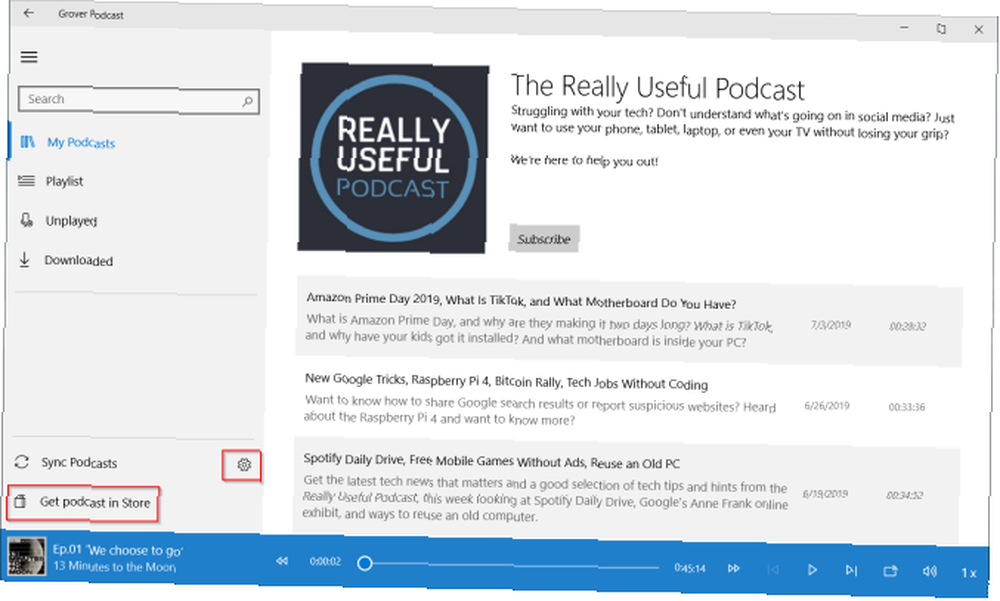
Grover Podcast je plně vybavený přehrávač podcastů pro Windows 10. Tato aplikace obsahuje standardní nabídku rozděleného zobrazení, která umožňuje rychlý přístup mezi několika možnostmi, včetně Moje podcasty, Seznam skladeb, Nehráno, a Staženo.
Chcete-li se přihlásit, klikněte na ikonu +Krmivo a vložte platnou adresu URL zdroje podcastu. Nebo klikněte na ikonu Získejte podcast v obchodě a přístup k rozsáhlé knihovně online. Aplikace používá jako vyhledávač iTunes API.
Jít do Nastavení a přepnout Online vyhledávání povolit tuto funkci. Dodává se také s podporou základních seznamů skladeb, které vám umožňují uspořádat pořadí, ve kterém chcete přehrávat podcasty.
Klady
- Pokud se přihlásíte k odběru jakéhokoli prémiového podcastu, zkontrolujte +Feed> Vyžaduje ověření uživatele a zadejte uživatelské jméno a heslo.
- Prostřednictvím OPML můžete hromadně importovat nebo exportovat kanály podcastů. Navigovat do Nastavení a klikněte Importujte soubor OPML.
- Aplikace umožňuje vybrat vlastní složku pro uložení epizod. Můžete automaticky stahovat nové epizody a mazat ty, které jste hráli.
- K dispozici je také tlačítko rychlosti a Obsazení do zařízení Vlastnosti. Můžete ji odevzdat do Roku nebo Xbox One.
Nevýhody
- Grover podcast podporuje světlá i tmavá témata. Bohužel temné téma není optimalizováno. Je těžké vidět číslo epizody.
- Modrý ovládací prvek přehrávání je ve světelném motivu stěží viditelný. Chcete-li získat více možností, musíte si zakoupit verzi Pro.
Stažení: Grover Podcast (zdarma) | Grover Pro (3 $)
3. CPod
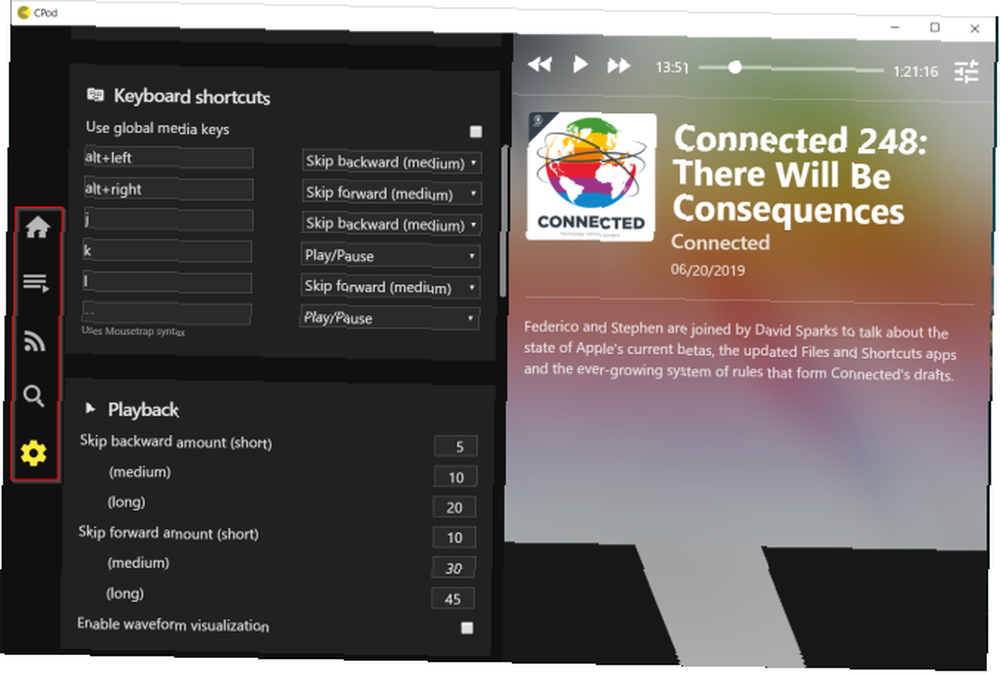 CPod je open source správce podcastů pro Windows PC. Aplikace obsahuje dva velké panely pro zobrazení obsahu podcastu a ovládacích prvků přehrávání. Malý pruh na levé straně obrazovky umožňuje přístup k několika možnostem.
CPod je open source správce podcastů pro Windows PC. Aplikace obsahuje dva velké panely pro zobrazení obsahu podcastu a ovládacích prvků přehrávání. Malý pruh na levé straně obrazovky umožňuje přístup k několika možnostem.
Klikněte na ikonu Prozkoumat a do vyhledávacího pole zadejte název podcastu. CPod používá k prohledávání své databáze API iTunes. Poté klikněte na +předplatit tlačítko k odběru. Předplatné karta zobrazuje všechny podcasty, které jste si předplatili.
Domov karta zobrazuje chronologický seznam všech položek. Odtud si můžete epizodu stáhnout, zaregistrovat do fronty nebo je označit jako přehranou.
Klady
- Cpod podporuje klávesové zkratky pro ovládání přehrávání. Můžete si jej upravit podle svých potřeb.
- Můžete hromadně importovat nebo exportovat kanály podcastu jako OPML. Přejít na Nastavení a přejděte dolů a zobrazte tuto možnost.
- Cpod podporuje gpodder.net. Pokud tuto webovou službu používáte v jiných počítačích, synchronizují se vaše podcastové a epizodové akce se všemi počítači.
- Předplatné můžete třídit podle délky, data, stavu stahování a průběhu přehrávání.
Nevýhody
- CPod je aplikace pro elektroniku. Využití procesoru při poslechu je poměrně vysoké. Vývojář však vydává pravidelné aktualizace.
- Pokud používáte sluchátka Bluetooth a pokud minimalizujete aplikaci, můžete slyšet praskající zvuky.
Stažení: CPod (zdarma)
4. MusicBee
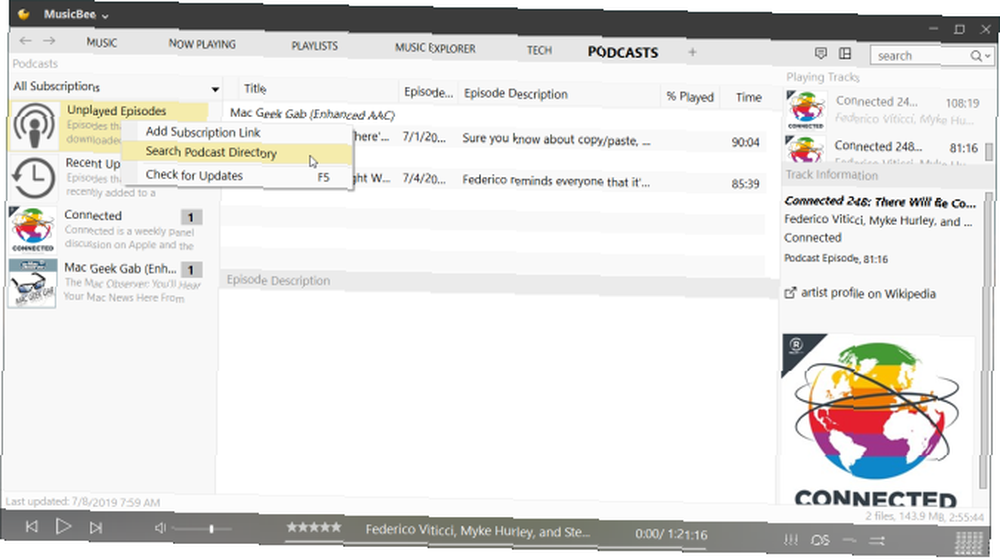
MusicBee je správcem hudby i přehrávačem podcast pro Windows 10. Při spuštění vypadá rozhraní trochu textově, ale je konfigurovatelné. Existuje spousta vzhledů, které změní jeho vzhled a dojem. Ve výchozím nastavení obsahuje levý panel seznam podcastů, které jste si předplatili, zatímco hlavní pohled se skládá z epizod.
Chcete-li se přihlásit k odběru, klepněte pravým tlačítkem myši na ikonu Nehrané epizody možnost a vybrat Přidat odkaz na odběr. Z otevřeného dialogového okna vložte adresu URL zdroje a podrobnosti o autentizaci, pokud existují.
Nebo, pokud se rozhodnete Prohledejte adresář podcastů, můžete přímo hledat iTunes Store, digitální podcasty a NPR podcasty. Klikněte na název epizody na hlavním panelu a začněte hrát.
Klady
- Můžete přímo importovat soubor OPML z jiných podcastových aplikací. Vybrat Konfigurace rozložení> Hlavní panel> Import / Export.
- Můžete se pohybovat panely a přepínat na kompaktní zobrazení, divadelní režim nebo mini přehrávač. Přejděte na stránku Pohled menu a vyberte si preferovaný styl.
- Umožňuje také přizpůsobit strukturu složek a pojmenovací šablonu pro podcasty. Vydejte se Předvolby> Knihovna a pomocí tlačítka reorganizovat použít změny pro již stažené podcasty.
- Můžete si stahovat nové položky automaticky, čistit přehrávané epizody a vytvářet vlastní seznamy skladeb pro epizody podcastů.
Nevýhody
- Na prvním místě není mnoho možností souvisejících s podcastem. Zjistíte, že je rozptýleno všude. Také umístění položek menu není zřejmé.
- Není k dispozici žádná možnost řazení a nepodporuje proměnnou rychlost při hraní epizody.
Stažení: MusicBee z Microsoft Store | Web (zdarma)
5. Přehrávač médií VLC
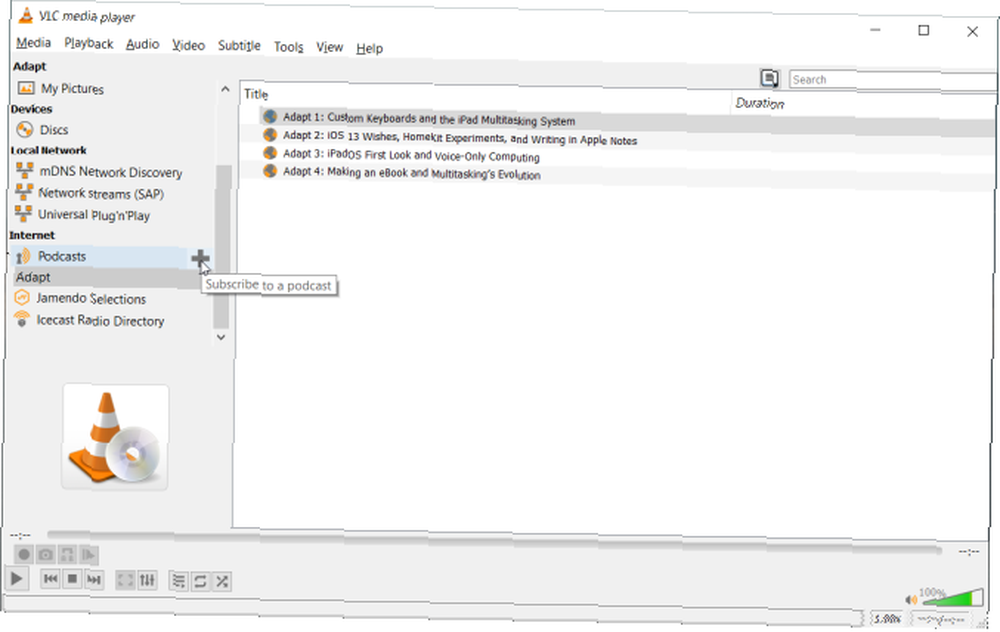
VLC je multimediální přehrávač typu všetko v jednom, který umožňuje sledovat videa a poslouchat hudbu. Věděli jste však, že má mezi mnoha skrytými funkcemi integrovanou funkci předplatného podcastu. 7 Top Secret Features Free Media VLC Media Player 7 Top Secret Features Free VLC Media Player VLC by měl být váš multimediální přehrávač. Nástroj pro více platforem má sáček plný tajných funkcí, které můžete použít právě teď. ? Chcete-li se přihlásit k odběru, otevřete aplikaci a zvolte Zobrazit> Seznam skladeb (Ctrl + L) k aktivaci rozhraní seznamu skladeb.
Na levém panelu přejděte na Internet> Podcasty. Klikněte na Plus (+) tlačítko pro otevření nového předplatit box. Zadejte adresu URL zdroje podcastu a klikněte na OK. Počkejte chvíli, než se zobrazí seznam epizod. Chcete-li se odhlásit, klikněte na ikonu Mínus (-) podepsat vedle názvu podcastu.
Klady
- Pokud již používáte VLC pro všechny činnosti související s médii, má smysl používat funkci podcastu.
- Můžete si stáhnout epizodu pro hraní offline. Klepněte pravým tlačítkem myši na položku a vyberte Uložit. V dialogovém okně, které se otevře, vyberte Vypsat surový vstup.
Nevýhody
- VLC není uživatelsky nejpříjemnější možnost poslechu podcastů. Neexistuje žádná funkce integrovaného vyhledávání a nové epizody se automaticky nestahují.
- Je to jen streamuje epizodu, když je začnete hrát. V některých případech vám VLC nezobrazuje kresbu podcastů.
Stažení: Přehrávač médií VLC (zdarma)
6. gPodder

gPodder je jednoduchý klient s podcastem s otevřeným zdrojovým kódem pro Windows 10. Pomocí této aplikace můžete přehrávat zvukové a video soubory z kanálů RSS, YouTube, SoundCloud a Vimeo. Levý panel se skládá z audio a video zdrojů. V hlavním zobrazení se zobrazí shrnutí, velikost souboru a datum vydání epizody.
Chcete-li se přihlásit, přejděte na Předplatné a vložte adresu URL zdroje. Můžete také importovat soubor OPML z jiných podcastových aplikací nebo kliknout Objevte nové podcasty. gPodder používá vlastní databázi a vyhledávač. Klepnutím pravým tlačítkem na položku streamujte nebo stáhněte pro přehrávání offline.
Klady
- Pokud vlastníte více počítačů, gPodder.net udržuje vaše předplatné a postup přehrávání synchronizován.
- Aplikace také podporuje kanály chráněné heslem. Na levém panelu klepněte pravým tlačítkem myši na název podcastu a vyberte možnost Nastavení podcastů. Pod Pokročilý na kartě zadejte své přihlašovací údaje.
- Můžete si stáhnout nové podcasty automaticky nebo vyčistit přehrávané epizody. Jít do Předvolby> Aktualizace konfigurovat akce.
- Pokud vlastníte přenosné mediální zařízení (kromě iPodu), můžete si vybrat místo připojení a synchronizovat multimediální soubory bez námahy.
- Rozšíření gPodder vám nabízí některé užitečné možnosti. Zkontrolovat Desktopová integrace zobrazit průběh stahování na hlavním panelu. Můžete také streamovat podcasty do reproduktorů Sonos.
Nevýhody
- Katalog gPodder nemá při porovnání s iTunes řadu pořadů.
- Aplikace má spoustu možností. Pokud jste na začátku, pak věnujte zvláštní čas nastavení této aplikace.
Stažení: gPodder (zdarma)
Více hráčů podcastů k odhlášení
Vaše rozhodnutí o tom, jak poslouchat podcasty, vám nakonec pomůže vybrat správce podcastů. Mnoho lidí dává přednost iTunes pro jeho integraci se zařízením iOS a bohatou databází. Někteří lidé mohou mít rádi VLC pro svůj minimální a lehký přístup k podcastům.
A pokud si nepřejete nic instalovat, pak máte k dispozici tyto bezplatné online podcast hráče 6 zdarma online hráče podcastů, které můžete použít v libovolném prohlížeči 6 zdarma online hráče podcastů, které můžete použít v libovolném prohlížeči plocha počítače. Zde jsou nejlepší hráči podcastů, které můžete hrát v jakémkoli prohlížeči. také si můžete vybrat.











